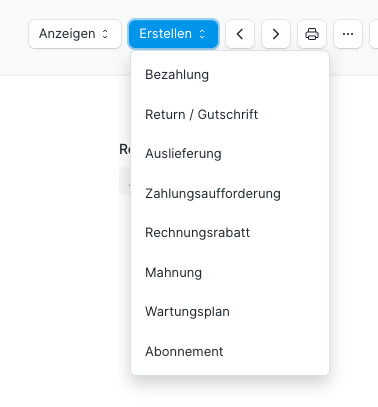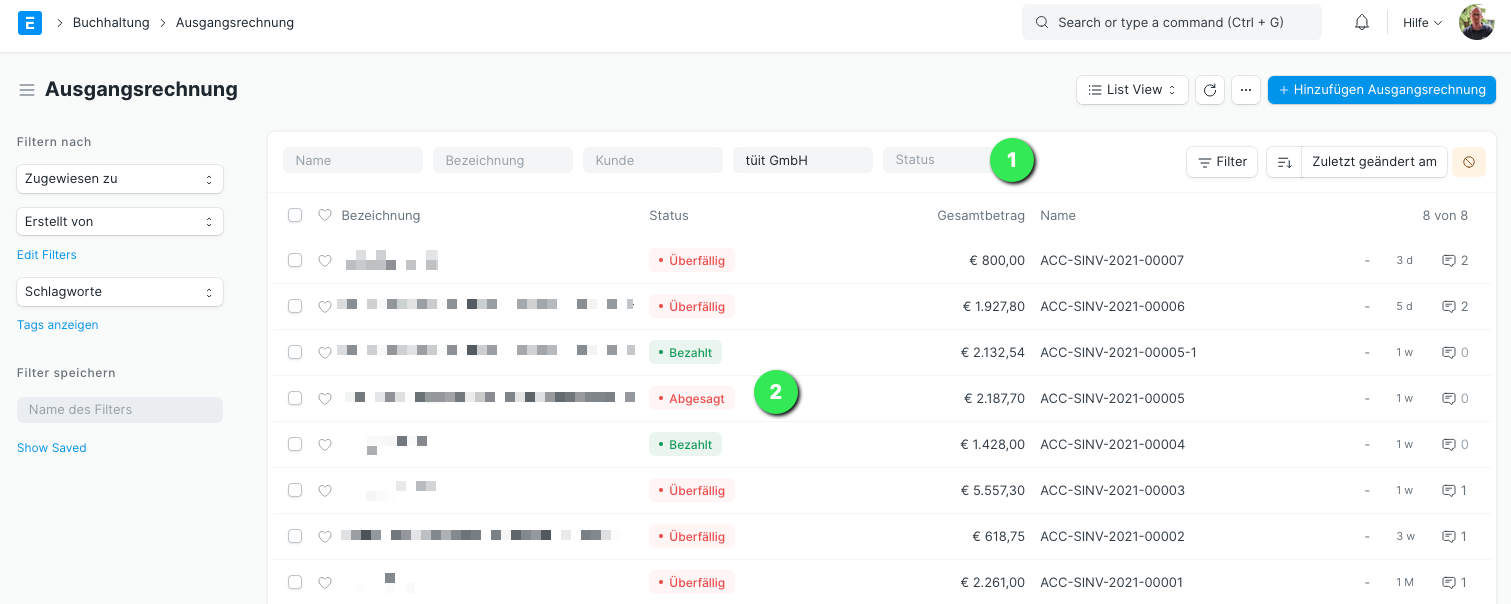Ausgangsrechnung (Sales Invoice)
Einleitung
Um unseren Standardgeschäftsprozess abzuschließen stellen wir unserem Kunden eine Ausgangsechnung. Die Ausgangsrechnung ist das erste Dokument welches in unseren Kontenrahmen bucht und ist somit auch der Einstig in die Buchhaltung.
Rechnungen können aus Zeiterfassungen, Lieferscheinen, Aufträgen uvw. erstellt werden.
Damit klar ist wofür eine Rechnung gestellt wurde empfiehlt sich neben einer aussagekräftigen Beschreibung der Artikelpositionen dringend die Verknüpfung zu einem Auftrag. Diesen können wir bei Bedarf in den Einstellungen erzwingen.
Übersicht
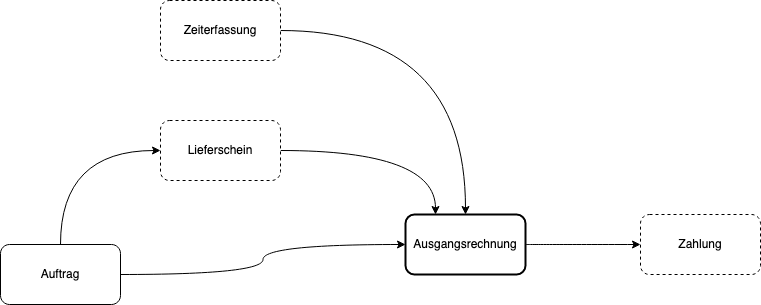
Status
| Deutsch | Englisch | Erklärung |
| Entwurf | Draft | Rechnung ist gespeichert jedoch noch nicht für die Fakturierung bereit |
| Zurück | Return | Dieser Status greift wenn die Rechnung als Gutschrift zum Einsatz kommt. |
| Gutschrift ausgelöst | Credit Note Issued | Lösen wir aus einer gebuchten Rechnung eine Gutschrift aus erhält die Ursprungsrechnung diesen Status. |
| Gebucht | Submitted | Rechnung ist gebucht |
| Bezahlt | Paid | Rechnung ist bezahlt |
| Teilweise bezahlt | Partly Paid | Rechnung ist teilweise bezahlt |
| Unbezahlt | Unpaid | Rechnung ist noch unbezahlt |
| Unbezahlt und Rabattiert | Unpaid and Discounted | Rechnung ist noch unbezahlt und wurde mit einem Rabatt versehen |
| Partly Paid and Discounted | Rechnung ist teilweise bezahlt und wurde mit einem Rabatt versehen | |
| Überfällig und abgezinst | Overdue and Discounted | Rechnung ist überfällig und mit einem Rabatt versehen |
| Überfällig | Overdue | Rechnung ist überfällig |
| Abgesagt | Cancelled | Rechnung wurde aus dem Status Gebucht abgebrochen |
| Interner Transfer | Internal Transfer | Rechnung stellt einen internen Transfer dar |
In der Listenansicht kann der Status der Ausgangsrechnungen angezeigt (2) und gefiltert (1) werden
Erstellen
Nach Buchen der Rechnung haben wir folgen Möglichkeiten die Transaktion fortzuführen.
Zahlung
Return/Gutschrift
Wartungsplan
Abonnement
Felder
Artikel
Tabelle mit den Artikelpositionen welche wir unserem Kunden in Rechnung stellen werden.
Artikel
Rabatt und Marge
Im Abschnitt Zusätzlicher Rabatt auf dem Beleg kann eine Rabatt auf die Gesamtrechnung gegeben werden.
Margenart
| Auswahl | Erklärung |
| Prozentsatz | Es erscheint ein Feld Marge und Betrag in welchem wir die Marge in % eintragen können. |
| Betrag | Es erscheint ein Feld Marge und Betrag in welchem wir die Marge in € eintragen können. |
Rabatt (%) auf Preisliste Rate mit Margin
Rabatt welchen wir auf den Artikel gewähren wollen in %
Rabattbertrag
Rabatt welchen wir auf den Artikel gewähren wollen in €
https://discuss.erpnext.com/t/explanation-for-the-sales-invoice-item-fields/31889/2
Steuern
Vorlage für Verkaufssteuern und -abgaben
Verknüpfung zu einer Vorlage für Verkaufssteuern und -abgaben.
Steuerkategorie
Verknüpfung zur Steuerkategorie. Diese wird automatisch aus den Stammdaten gefüllt, kann aber manuell überschrieben werden. Sie hat Auswirkung auf die Artikelsteuervorlagen in der Artikeltabelle.
Umsatzsteuern und Gebühren auf den Verkauf
In dieser Tabelle werden die Steuern und Gebühren des Belegs angegeben und errechnet.
Diese Tabelle wird automatisch über die Eingabe der Vorlage für Verkaufssteuern und -abgaben sowie der Steuerkategorie gefüllt. Es können auch noch weitere Zeilen manuell hinzugefügt werden.
Zusätzlicher Rabatt
In den Artikelpositionen kann ein Positionsbezogener Rabatt eingestellt werden.
Zusätzlichen Rabatt gewähren auf
| Auswahl | Erklärung |
| Gesamtbetrag | Der Rabatt wird auf die Bruttosumme der Gesamtrechnung angewendet |
| Nettosumme |
Zusätzlicher Rabatt in Prozent
Hier können wir einen Rabatt auf die Rechnung in % eintragen. Abhängig zum Feld Zusätzlichen Rabatt gewähren auf
Zusätzlicher Rabattbetrag (EUR)
Hier können wir einen Rabatt auf die Rechnung in € eintragen. Abhängig zum Feld Zusätzlichen Rabatt gewähren auf
Buchhaltungs-Details
Belasten auf
Hier wird das Buchungskonto bestimmt auf welches wir belasten wollen. Es ist das Gegenkonto zu den Erlösen und Steuern. Oft werden hier Debitorenkonten verwendet. Diese werden automatisch aus der Tabelle Rechnungswesen in unserer Kundenstammdatei gezogen, wenn diese dort hinterlegt sind. Andernfalls wird der Standard aus der Stammdatei des Unternehmens übertragen. Ansonsten ist es vom Benutzer händisch zu füllen.